フィルムカメラで撮影した写真を見てもらいたいという欲望にかられることがあるかと思います。しかし、個展を開くのも敷居が高すぎるので、HPなどに掲載するのが比較的容易であると考え、いくつかのフィルムのデータ化に5年ほど前からチャレンジしているので紹介していきたいと思います。
まず、当ブログに掲載しているフィルムデータを作成しているのは、今回紹介させていただくプラステックのフィルムスキャナーであるOpticFilm 8200i Aiです。
このほかデータ化をした方法としては、①フィルム現像の際にカメラ店にデータ化を依頼する、②プリントした写真をスキャナーで読み込む、③フィルムをカメラで撮影することも試みましたが、一番納得のいく画になったのが、④このOpticFilm 8200i Aiでデータ化した方法となります。
OpticFilm 8200i Aiを利用することで、それぞれのフィルムの個性(色味や質感など)も表現できるように感じております。どうしてもフィルムをカメラで撮影しRAWファイルをLightroom等で調整すると綺麗には仕上げられますが、フィルムの個性よりも自分の好きな色味になってしまい、デジタルで撮影するのとあまり違いを感じられませんでした。
かつて、全国チェーンのカメラ店にてフィルムのデジタル化をしたことがありますが、HPに掲載するだけであれば良いのかもしれませんが写真を楽しみたいと思う向きには画質が物足りないように感じました。
また画質を望むのであれば、①インターネットでの申し込みで郵送や、②店舗への持ち込み可能のところもありましたが、送料、交通費や行く手間を考えると結構なコストと時間が掛かります。
フィルムのデータ化は、画質・コスト・時間を考えると、良いフィルムスキャナーを購入するのも一つの考え方かと思います。
フィルムスキャナーを利用して一番手間がかかるのは、「ほこり」と「キズ」ではないかと思います。これらについては、OpticFilm 8200i Aiに同梱されているソフトであるSilver Fastにより対応が可能です。
下の写真(a)の赤丸部分に、「ほこり」や「キズ」がありましたが、Silver Fastを利用してScanすると写真(b)のようにきれいにScanされます。ただし、「ほこり」「キズ」除去はカラーフィルムのみ対応で白黒フィルムでは対応していません。
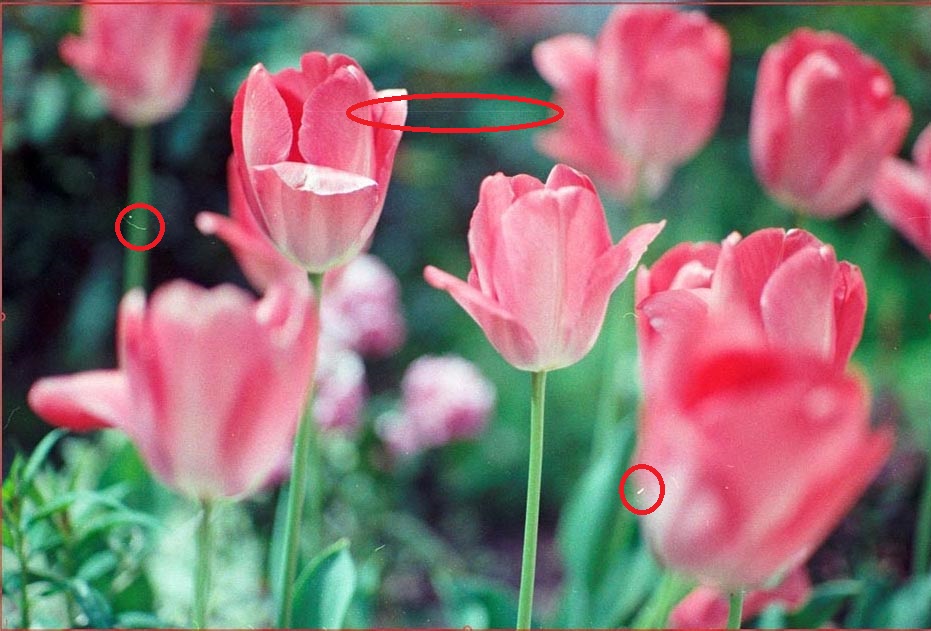

メーカー:Plustek
品名:OpticFilm 8200i Ai
形式:一眼レフレックスカメラ
外形寸法:(幅)136mm、(高さ)84mm、(奥行)50mm、(質量)547g
ここ2~3年は、コロナ禍ということもあり、なかなか写真撮影に行く意欲もでませんでしたが、徐々に再開して行きたいと思います。
フィルムカメラでの撮影は楽しく、どんどん撮影済みのフィルムがたまっていきますが、三四郎はネガティブアルバムを利用して保管しています。データ化すれば必要ない気もしますが、なかなか捨てられません。
Plustek OpticFilm 8200i Aiに同梱のソフトはSilver First8でしたが、LaserSoft ImagingのHPより€99でアップグレード可能だったためアップグレードを済ませました。スキャンスピードはほんの気持ち早くなったような感じで、気持ちすっきりした色合いになったような気がします。
※当ブログで紹介しているものはあくまでも個人的な使用感であり、商品の品質を保証するものではありません。







コメント